【ロック画面 時計の変更方法】
皆さんのスマホのロック画面には時計が表示されていると思います。
スマホをちょっと見るだけで時刻が分かって便利ですよね。
この時計、形状やタイプを好みのものに変えることが出来るんです。
また、「いつの間にか時計の形が変わってしまった!?」という方はもしかしたらこちらの設定のせいでたまたま変更してしまったのかもしれません。是非、記事をチェックしてみてください♪
【追記】
・2020/3/12 加筆修正しました。「ご注意」について。
・2022/6/15 加筆修正しました。Android 11、Android 12 での操作手順について。
ご注意:端末は主にXperiaシリーズでの説明となります。時計の変更ができない機種や、サイズのみ変更可能な機種があります。また、機種により設定手順や設定方法が異なる場合があります。予めご了承お願い致します。
ロック画面ではなく、ホーム画面の時計を変更したい場合は、時計ウィジェットのデザイン変更方法をご覧ください。
気分転換でたまに時計のデザインを違うものに変えてみるのもよいかもしれませんね。
スポンサーリンク【設定画面から変更する方法】
まずは基本的な「設定」からの変更手順をご紹介します。機種により操作方法や名称が異なりますので参考にしていただけると幸いです。※docomoのXperia Z3 を例に設定手順を解説します。
1.「設定」→「画面設定」をタップしてください。※追記:または「設定」→「画面設定」→「ロック画面」→「時計」
2.「時計」をタップします。ここでの時計とはロック画面の時計の表示方法ことを指します。
※画面設定に「時計」の項目が無い場合は「設定」→「個人設定」などへ進んで探してみてください。(サイズのみ変更可能な機種の場合は「時計のサイズ」をタップして選びます)
3.時計のデザイン候補が現れるので好みの時計を選択しましょう。
種類は少ないですがデジタルタイプやアナログタイプの時計表示があります。
デジタルは苦手という方はパッとみてすぐ時間が分かる「アナログ時計」もおすすめです。
これで設定は完了です。
【時計を長押しして変更する方法】
一部の Xperia シリーズではロック画面の時計をロングタッチ(長押し)するだけで表示変更モードにすることが可能です。
1.時計の部分をロングタッチします。
2.時計部分の色が変わります。
3.左右にスワイプすることで時計を選択できます。
時計以外の部分をタップすると選んだ時計がロック画面に固定されます。
設定完了です。
こちらの手順で設定できる機種は限られていますが、実際に好みのデザインかどうかをロック画面を見ながら確かめられます。
余談ですが時計部分を長押しするとスワイプできるようになってしまうので意図せず、時計の変更してしまうことがあるのでちょっと注意したほうがいいかも。
簡単な設定ではありますが変更できることを知らないまま使っている人も少なくないでしょう。
それほど頻繁に変更する設定ではないですが時計のカタチが変わると気分も変わりますよね。
気分転換に自分の好みと違う時計を使って見るのも面白いと思いますよ♪
(σ・∀・)σ
【あわせて読みたい関連記事】
・生体認証
スポンサーリンク
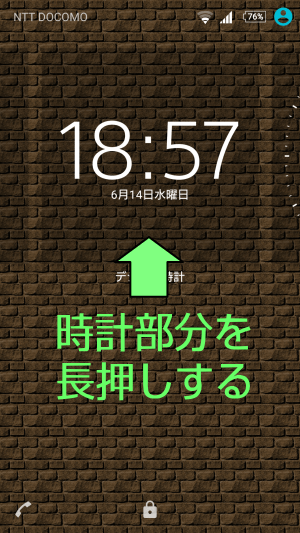
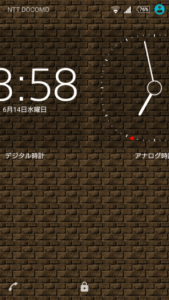
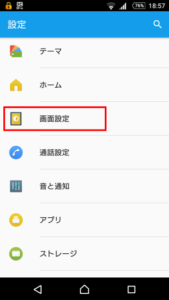

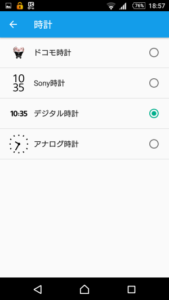
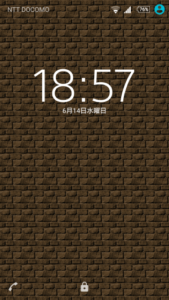
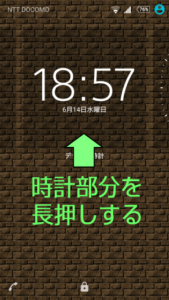



コメント
位置を自由に変えたい
>みゆ 様
コメントありがとうございます。
そうですね。自由に位置を変えられると嬉しいのですが、記事で説明している機種では位置の変更まではできないようです。
時計を表示しないように出来ますか?
>てるみ 様
コメントありがとうございます。
私の確認できる機種ではロック画面の時計を非表示させることはできないようです。
もしかしたらですが、機種もしくはホームアプリの違いによっては非表示にできるかもしれません。
記事の【設定画面から変更する方法】から非表示にできるかどうかを確認してみてください。(できなかったらすみませんm(_ _)m